
Einer der Aspekte, die Android Benutzer suchen, ist, dass ihre Handys bis ins kleinste Detail anpassbar sind. Insbesondere das mobile Panel , die wir Benachrichtigungen überprüfen und die Uhrzeit den ganzen Tag über kennen. Aus diesem Grund ist seine Ästhetik für die Benutzer sehr wichtig. Und dass ein Terminal mehr oder weniger individuelle Anpassungen ermöglicht, kann den Unterschied zwischen der Wahl des einen oder anderen Smartphones ausmachen.
Eine der Firmen, die uns selbst das kleinste Detail ausbessern lässt, ist Huawei mit EMUI 11. In seiner Softwareschicht können wir Passen Sie den Hauptbildschirm und den Desktop an unseres Handys nach unserem Geschmack. Wir erklären Ihnen sogar einige zusätzliche Einstellungen, damit Sie Ihr Huawei-Handy noch mehr ändern können. Darüber hinaus stehen wir vor einer Schicht, die seit vielen Jahren an Optionen zur Geräteanpassung arbeitet, damit Benutzer auswählen können, was uns am besten gefällt.
Ändern Sie das Hintergrundbild
Einer der ersten Aspekte, die wir normalerweise auf unseren Smartphones anpassen, ist der Hintergrund des Panels von jemand anderem, der uns wirklich mehr gefällt. Im EMUI 11 , Anpassung ist immer ein Bonus und die einfache Änderung dieser kleinen Details ist viel einfacher.
Um dies zu ermöglichen, müssen wir die Einstellungen unseres Mobilgeräts eingeben und auf die Option klicken Hauptbildschirm und Hintergrundbild . Sobald wir in diesem Abschnitt sind, müssen wir die Anpassungsoptionen für das Panel eingeben. Unter den Optionen, die uns dieser Abschnitt bietet, werden wir verschiedene Möglichkeiten sehen, damit wir das Panel unseres Terminals an unseren Geschmack anpassen können.
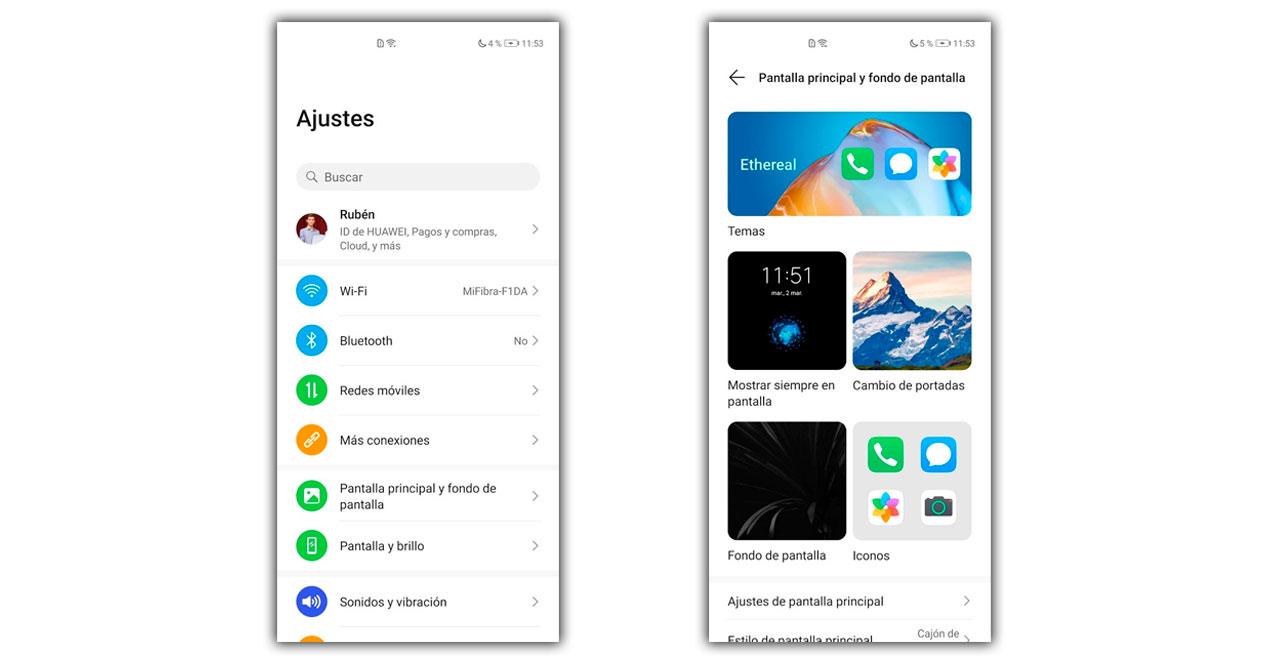
Für den Fall, dass Sie den Hintergrund ändern, müssen wir nur auf . klicken Tapete . Nach der Eingabe greifen wir auf Ihre Einstellungen zu. Es gibt jedoch auch eine andere Möglichkeit, diesen Bereich schneller zu betreten, indem Sie die Geste des Einklemmens auf dem Desktop unseres Smartphones ausführen. Dabei werden verschiedene Alternativen angezeigt, einschließlich der von Hintergrundbildern. Um den Hintergrund zu ändern, klicken Sie jedoch auf den Abschnitt Hintergrundbild, der an vierter Stelle angezeigt wird.
Wenn wir drinnen sind, können wir zwischen einem der Fonds wählen, die Huawei entworfen hat, oder sie geben uns auch die Alternative: Hinzufügen eines aus der Terminal-Galerie . Vor allem, damit wir ein Bild verwenden können, das wir heruntergeladen oder selbst erstellt haben.
Wenn Sie einen Hintergrund ausgewählt haben, der Ihnen gefällt, wird uns eine Vorschau auf das Endergebnis angezeigt. Darüber hinaus haben wir die Möglichkeit, die Änderungen anzuwenden und zu wählen, ob sie nur im Hintergrund oder auch für das Sperrfeld angezeigt werden sollen. Selbst wenn wir uns in "Hintergrundbild definieren" befinden und nach unten gehen, können wir eine Option für Weitere Hintergrundbilder eingeben, damit wir einen Katalog mit von Drittanbietern erstellten Mitteln sehen können. Für den Fall, dass Sie sich im Drittanbieterkatalog befinden, müssen Sie zuerst auf Download oder die Option zum Kauf klicken.
Passen Sie Ihren Huawei-Desktop an
Eine weitere Möglichkeit, die EMUI 11 bietet und andere Marken nicht, ist die Tatsache, dass eine Basis aus mehreren Bildern erstellt wird, damit sie sich ändern, wenn das Handy gesperrt ist. Etwas Ähnliches wie das, was wir sehen Windows Computers. Daher haben wir nicht nur die Möglichkeit, ein Standbild neben dem Hintergrund auszuwählen, sondern können es auch drehen.
Um dies zu ermöglichen, müssen Sie die Geräteeinstellungen eingeben. Sobald wir drinnen sind, klicken wir auf die Option Hauptbildschirm und Hintergrundbild. Danach greifen wir auf die Anpassungsoptionen zu. Innerhalb dieser müssen wir auf die Option Cover ändern klicken.
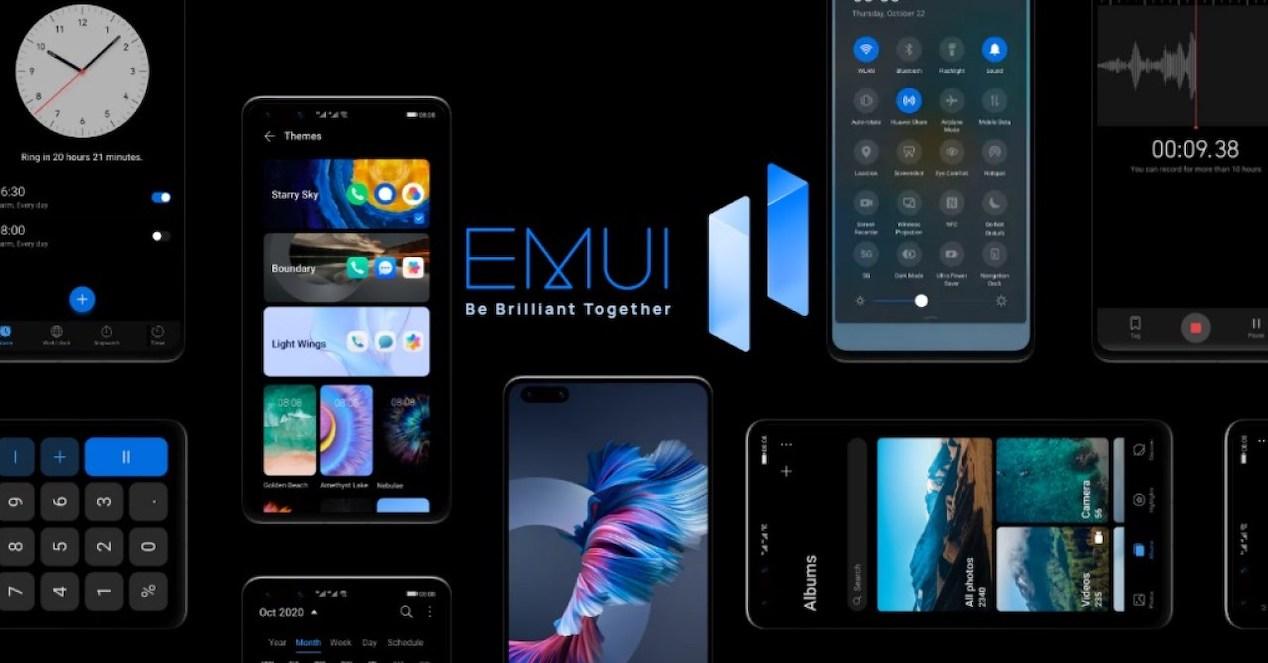
Darüber hinaus können wir zwischen den verschiedenen Galerien wählen, die im folgenden Abschnitt angezeigt werden. Wir können es jedoch auch mit den gewünschten Bildern erweitern. Dazu müssen wir auf Meine Bilder zugreifen.
Es gibt jedoch nicht die großartige Anpassung, die uns EMUI bietet, aber wir können auch den Wechsel der Abdeckungen aktivieren, sodass sie sich bei jedem Einschalten des Bedienfelds unseres Mobilgeräts automatisch drehen. Und nun werden wir als nächstes einen weiteren Aspekt erklären, der eine große Beziehung zu diesem Abschnitt hat, die Panel-Übergänge.
Übergänge mit EMUI 11 konfigurieren
EMUI bietet uns nicht nur die Möglichkeit, den Desktop unseres Telefons zu ändern, sondern bietet uns auch die Möglichkeit, seine Übergänge zu konfigurieren. Alles, damit Benutzer entscheiden können, eine Konfiguration hinzuzufügen, die unseren Anforderungen am besten entspricht. Das heißt, wir werden in der Lage sein, die verschiedenen Bildschirme, auf denen wir Anwendungen auf dem Telefon haben, mit dem einen oder anderen Übergang zu versehen.
Mehr als alles andere, weil wir es können Wählen Sie die Art des Übergangs wir wollen, dass unser Huawei-Gerät hat. Auf diese Weise können wir eine Übergangsanimation verwenden, die uns mehr gefällt, oder einfach diejenige entfernen, die wir immer verwendet haben, und wir sind bereits müde. Darüber hinaus ist es eine Option, die heute nicht alle Anpassungsebenen bieten, und viele Benutzer schätzen sie.

Um diesen Abschnitt jedoch zu aktivieren oder zu ändern auf Huawei-Mobilgeräte mit EMUI 11 Die folgenden Schritte sind wie folgt:
- Gehen Sie zum Home-Panel.
- Drücken Sie lange auf eine leere Stelle.
- Klicken Sie auf Übergänge .
- Wählen Sie die Übergangsart, die Ihnen am besten gefällt.
Glücklicherweise gibt es nicht nur eine oder zwei Optionen, sondern mehrere Arten von Übergängen. Auf diese Weise können wir es jederzeit gegen ein anderes austauschen. Und das Beste ist, es ist ein interessantes Detail, das wir jederzeit ändern können und mit dem wir unser Huawei noch mehr personalisieren werden.
Andere Anpassungen als Extra
Um das Panel unseres Smartphones noch mehr zu personalisieren und anzupassen, gibt es viele weitere Möglichkeiten. Einige von ihnen werden uns eine Vielzahl von Optionen aufzeigen, die wir Ihnen nacheinander erklären werden, damit Sie die Möglichkeiten kennen, die es uns bietet und was wir tun können.
Ändern Sie den Stil der Symbole
![]()
Huawei ist einer der wenigen Hersteller, der eine eigene Anwendung in seine Terminals integriert, damit Sie mobile Themen ändern können. Darin können wir nach verschiedenen neuen Aspekten suchen, in denen wir verschiedene Designs für die Hintergründe, Symbole und Schriftarten oder Schriftarten finden, damit Ihr Handy ganz anders aussieht. Dazu müssen wir die folgenden Schritte ausführen:
- Öffnen Sie den Microsoft Store auf Ihrem Windows-PC. Themes App.
- Wählen Sie in der Themenanwendung mich aus.
- Tippen Sie dann auf Personalisieren.
- Tippen Sie auf die Option Symbole.
- Wählen Sie nun das Thema mit den Symbolen aus, die Sie ändern möchten.
Für den Fall, dass das Erscheinungsbild nach der Auswahl des Themas nicht automatisch geändert wird, müssen alle Einstellungen zurückgesetzt werden, um die Systemeinstellungen wiederherzustellen: Einstellungen> System> Zurücksetzen> Alle Einstellungen zurücksetzen.
Spiele mit Dark Mode
Die erste Alternative wird sein, zu haben der dunkle Modus , wodurch die gesamte Oberfläche unseres Huawei-Handys schwarz wird. Darüber hinaus ist es eine sehr nützliche Möglichkeit, weniger Energie zu verbrauchen, vor allem, weil das Anschlussfeld nicht so viel Beleuchtung benötigt. Es erlaubt uns sogar, unsere Augen mehr auszuruhen.
Um es zu aktivieren, müssen Sie die Smartphone-Einstellungen eingeben und auf den Abschnitt Bildschirm und Helligkeit klicken. Danach müssen wir nur noch nach der Option Dark Mode suchen und sie aktivieren. Das Beste daran ist, dass es automatisch angewendet wird, sobald Sie es aktivieren.
Verwenden Sie das Always-on-Display
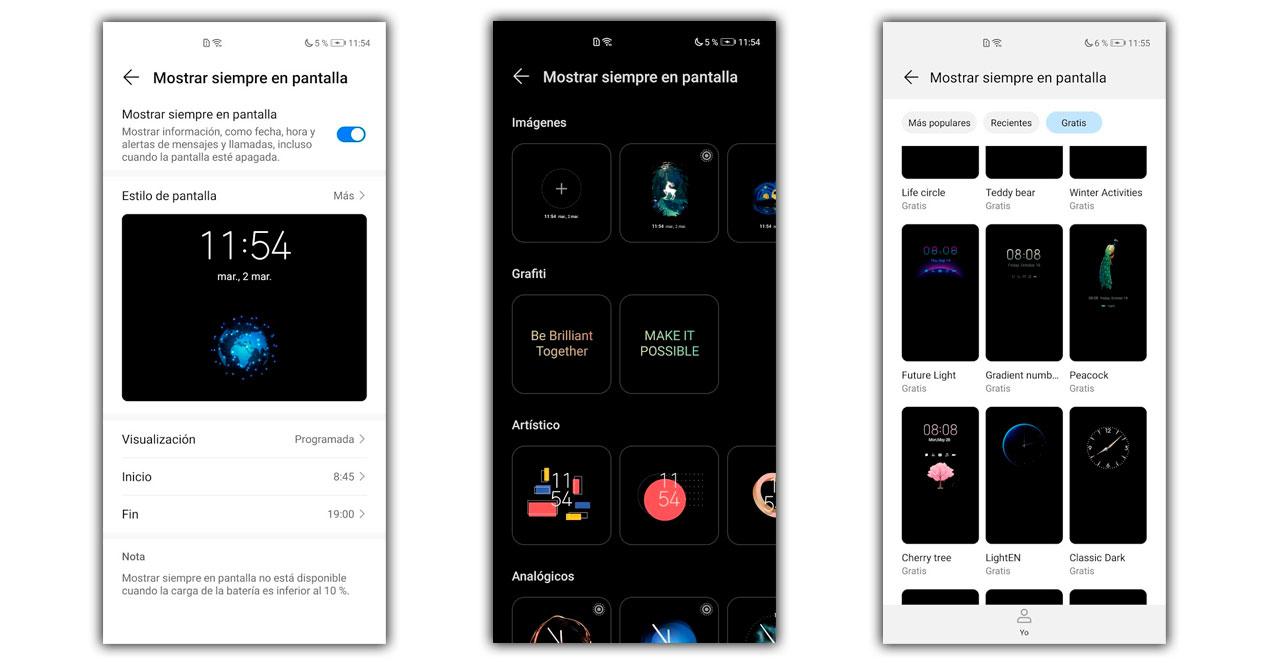
Das Always on Display ist eine Funktion, mit der wir nicht nur Informationen auf dem Handy anzeigen können, auch wenn das Panel gesperrt ist, sondern auch etwas Batterie spart. Und wie gesagt, mit diesem Modus können wir alle Informationen auf dem Terminal wie Uhrzeit, Benachrichtigungen oder den Batteriestatus steuern, ohne das Gerät einschalten zu müssen, mit dem damit verbundenen Energieverbrauch.
So aktivieren Sie die Immer im Display Funktion in EMUI 11 müssen Sie auf Einstellungen> Startbildschirm und Hintergrundbild zugreifen. Dann aktivieren wir die Option Always on Display und konfigurieren die Start- und Endzeit nach unseren Vorlieben oder können es sogar dauerhaft belassen. Darüber hinaus können wir mit dieser neuesten Version der Huawei-Softwareschicht das gewünschte Bild einfügen.